Focusky常見問題解答 | 圖片裁剪的小技巧
當您決定在幀內使用圖片時,有時不一定要用全圖,您可以通過適當的裁切圖片使圖片更具美感。同時裁切後的圖片可以給予觀眾充分的想象空間,讓簡報變得更加灼人眼球,引人駐足。
以下 3 個小技巧可以幫助您裁剪出更具美感的圖片:
1.懂得取捨,裁出局部,突出重點
Before

【▲圖1】
After

2.分割圖片,重組佈局,讓頁面更具故事情節,讓觀眾“腦補”的空間更大一些,讓你的演示給觀眾留下深刻印象,例如:
這是一條魚,看上去毫無亮點。

【▲圖3】
把魚分割成兩部分重新佈局,如下圖,這樣,觀眾不但可以正確認出是一條魚,還腦補了“為什麼”等疑問?這樣的頁面顯然更加引人注意。
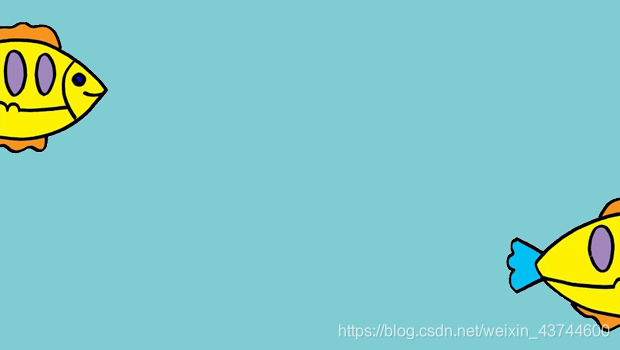
【▲圖4】
3.通過裁剪巧妙構造殘缺美,讓觀眾放飛想象,盡顯藝術之美。
Before

【▲圖5】
After

在Focusky(也稱為“FS軟體”)中,裁切圖片的具體操作步驟如下:
進入圖片編輯器之後,單擊“裁剪”按鈕,選擇需裁切的區域,最後依次單擊“應用-儲存”按鈕即可
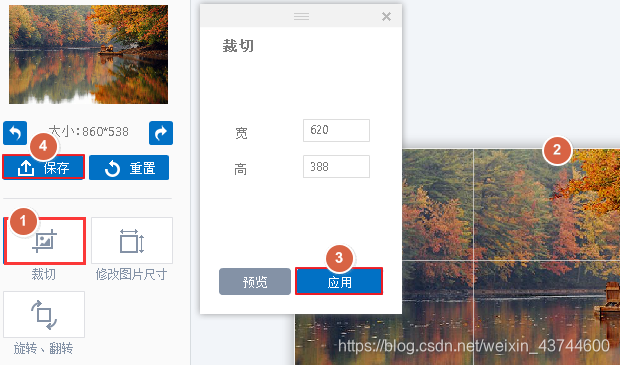
【▲圖7-1】
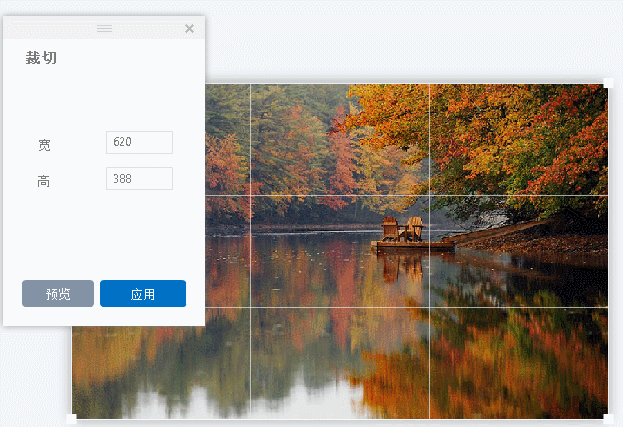
【▲圖7-2】
相關推薦
Focusky常見問題解答 | 圖片裁剪的小技巧
當您決定在幀內使用圖片時,有時不一定要用全圖,您可以通過適當的裁切圖片使圖片更具美感。同時裁切後的圖片可以給予觀眾充分的想象空間,讓簡報變得更加灼人眼球,引人駐足。 以下 3 個小技巧可以幫助您裁剪出更具美感的圖片: 1.懂得取捨,裁出局部,突出重點 Before 【▲圖1】
PDF轉換成圖片的小技巧,快快收藏
有一個 得到 text pan family ora pdf轉圖片 點擊 ati 不論是學習還是工作,我們都會跟各種類型的文檔打交道,時間久了,遇到的問題也會千奇百怪,比如:將PDF轉換成圖片的問題你遇到過嗎?這個時候別慌,多學習一些技能,就能遊刃有余。小編這裏就有一個現成
怎樣將pdf文件轉換成圖片,pdf轉圖片的小技巧
選擇 自己的 自動打開 文件 文件夾 ces RoCE 彈出 設置圖 Pdf文件是辦公當中普遍使用得文件格式,該文件格式因自身的優異性得到廣泛使用。可是pdf文件通常需要借助功能才能進行查閱。因此在假期時間,突然需要查看pdf工作文件,可是身邊沒有電腦,手機也無法查看時,就
HTML禁止複製貼上以及禁止下載圖片的小技巧
一、禁止複製文字程式碼 <body leftmargin=0 topmargin=0 oncontextmenu='return false' ondragstart='return false' onselectstart ='return false' onsel
Focusky常見問題解答 | 編輯小技巧 – 組合
利用Focusky(也稱為“FS軟體”) 的組合功能,您不僅可以同比例拖動/放大/縮小被選中的元素, 也可以組合不同的圖形為一個整體的圖形。 1.組合兩個或兩個以上的物件。 方法一:按住shift鍵依次選中不同元素,最後單擊選框側面“組合”按鈕即可; 方法二:按住滑鼠右鍵在畫布中
Focusky常見問題解答 | 製作微課小技巧 – 字幕與錄音
微課區別於傳統的一對多的課堂教學, 它主要在於模擬一對一的教學情景, 所以在課件製作中, 你的演示不僅要注重版面佈局,你還可以通過新增一些字幕與錄音讓你的內容設計更具有吸引力與說服力。 在Focusky(也稱為“FS軟體”)中, 你可以通過設定字幕與錄音的時間軸對齊,從而達到字幕錄音同步的效
Focusky常見問題解答 | 教學課件小幫手 – 公式編輯器
(Focusky動畫演示大師簡稱為“FS軟體”)在有關於數學課件的演示中,很難免於對一些數學公式的編輯。 不管是事先需要編輯好的習題,還是實時對數學習題的講解, 都需要用到相關的公式。 此外, 對於數學課件演示, 公式在某些特定的場合無論是從理論操作上,相對於文字,都更有利於傳達資訊。
Focusky常見問題解答 | 六個高效簡報綜合製作技巧
天下武功,唯快不破。在Focusky(也稱為“FS軟體”) 中,掌握一些小技巧可以幫您在最短的時間內製作出最精美的簡報。這裡主要分享6個簡單且可快速掌握的小技巧,包括使用快捷鍵;利用網格線/對齊工具精準對齊不同元素;利用圖層屬性快速定位元素位置;輕鬆組合幀內不同元素;快速修改整個簡報的預設樣
小技巧,如何在Label中顯示圖片
技術 body win images att 上下文 判斷 lsp 約束 這個需求其實是有的,比如QQ聊天界面裏面發送的信息,可以用label來顯示文字(也可以用button顯示),但是有時候用戶可能會發送圖片。如果能讓Label遇到文字就顯示文字,遇到圖片就顯示圖片就好了
ps批處理圖片小技巧
ESS vpd oss col 像素 ffffff ctr mar 選擇 ctrl + B 點開畫筆預設工具,點擊下圖片的圖標位置, 2.把畫筆預設工具這個菜單,移到右邊工具欄,把右邊工具欄其他不用的工具,刪除,只留下來圖層和畫筆預設.3.如下圖把畫筆預設
超實用!文檔小技巧:1秒圖片轉文字
pdf 應用市場 src 現在 技術 小技巧 通過 什麽 process 一張圖片放在你面前,你能聯想到什麽?照片、廣告圖、Ps,這是普通人的想法,但是我想到的卻是圖片轉文字。圖片轉文字是什麽鬼?就是通過OCR文字識別技術將圖片中的文字識別出來,轉換成可以復制、粘帖的文字
C# Winform 小技巧(Datagridview某一列按狀態顯示不同圖片)
步驟: 一、匯入狀態圖片到專案中: 二、在窗體中宣告一個圖片陣列,並在窗體的OnLoad事件中加入圖片資源: /// <summary> /// 儲存狀態圖片序列,避免同一狀態對圖片重複讀取引發閃爍。 /// </summary> private Image[] Statu
C#實戰小技巧(八):將剪下板中的內容儲存為圖片
進行C#開發時,可以將複製到剪下板中的內容轉為HTML檔案,再將HTML頁面轉為圖片進行儲存,示例效果如下。 被複制的Excel表格: 生成的圖片: 實現上述功能的主要程式碼如下,能夠將從Word、Excel、網頁等地方複製的內容匯出,並儲存為圖片。 程式碼:
PDF文件怎麼裁剪頁面呢?操作小技巧
PDF文件怎麼裁剪頁面呢?現在使用PDF文件的人也是比較多,但是對於怎麼給PDF文件裁剪頁面卻很少有人知道怎麼操作,借這個機會小編為大家分享一下PDF文件裁剪頁面的小技巧。操作軟體:迅捷PDF編輯器操作軟體:https://www.xunjiepdf.com/editor1:將一款PDF編輯器安裝到自己的電腦
PDF文檔怎麽裁剪頁面呢?操作小技巧
http 怎麽 ges edit ext 但是 完成 希望 小技巧 PDF文檔怎麽裁剪頁面呢?現在使用PDF文檔的人也是比較多,但是對於怎麽給PDF文檔裁剪頁面卻很少有人知道怎麽操作,借這個機會小編為大家分享一下PDF文檔裁剪頁面的小技巧。操作軟件:迅捷PDF編輯器操作軟件
圖片怎麼壓縮大小,圖片壓縮的小技巧
圖片怎麼壓縮大小?現在的圖片解析度很高,也就因為解析度的問題導致圖片會比較大,這些比較大的圖片想壓縮就需要使用壓縮軟體來進行操作,下面小編就為大家介紹一種圖片壓縮大小的方法。 操作軟體:迅捷壓縮軟體 1:將壓縮軟體安裝到自己的電腦中,開啟軟體找到圖片壓縮,點選圖片壓縮排入到壓縮的頁面。
手機圖片壓縮的小技巧,怎麼壓縮
手機圖片壓縮怎麼操作呢?現在手機拍攝的圖片檔案還是比較大的,想要將這樣的手機圖片壓縮就需要用到壓縮軟體來進行操作,下面小編就為大家操作一下手機圖片壓縮的方法。 操作軟體:迅捷壓縮軟體 1:將壓縮軟體安裝到自己的電腦中,開啟軟體找到圖片壓縮,點選圖片壓縮排入到壓縮的頁面中。 2:在壓
將圖片區域性文字提取出來的小技巧
如何對圖片中的文字內容進行識別提取呢?當圖片中的文字需要編輯需改時,又該如何去操作呢?通常情況下,對於圖片區域性提取文字方面,我們都是藉助相關OCR文字識別請新增連結描述工具來實現,下面就是具體的操作方法,有需要的朋友可以來學習一下。 步驟一、為了實現文字區域性識別功能,我們需要藉助百度搜索下載相關
將圖片局部文字提取出來的小技巧
log 完成後 點擊 dbcc 選項 調整 搜索 文本文 都是 如何對圖片中的文字內容進行識別提取呢?當圖片中的文字需要編輯需改時,又該如何去操作呢?通常情況下,對於圖片局部提取文字方面,我們都是借助相關OCR文字識別請添加鏈接描述工具來實現,下面就是具體的操作方法,有需要
PPT中插入圖片背景透明化小技巧
新版的編輯器真不適應,費勁!!! 最近兩天做開題答辯ppt,發現了ppt中處理圖片背景的一個小技巧,在此分享給大家。 PPT一般會帶有背景圖片,那種帶淺色調logo的等等(白底的ppt請忽略以下文字)
